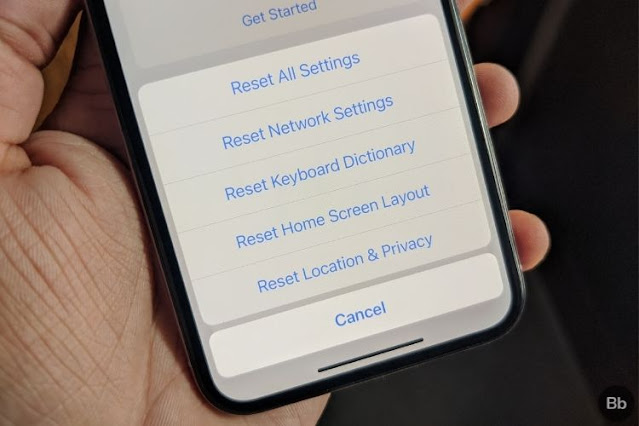
عندما أواجه مشكلة مستمرة لا يمكنني حلها بالحلول المعتادة ، فإن الشيء الوحيد الذي لم أفشل في تجربته هو إعادة ضبط المصنع لجهاز iPhone. عندما يكون الائتمان مستحقًا ، يجب أن أقول أنه ساعد في حل المشكلة بالنسبة لي في كثير من الأحيان. الآن ، مع إصدار iOS 15 ، قامت Apple بتعديل العملية قليلاً لإعادة تعيين جميع الإعدادات على iPhone و iPad. بالنظر إلى مدى أهمية هذه الميزة للمستخدمين ، إليك دليل عملي سريع من شأنه أن يكون مفيدًا لأولئك الجدد على النظام البيئي وكذلك لأولئك الذين قاموا للتو بالترقية إلى أحدث نسخة من iOS. إذا كان الأمر كذلك ، فلنتعرف على كيفية إعادة تعيين جميع الإعدادات في نظام التشغيل iOS 15 أو إعادة ضبط جهاز iPhone و iPad على إعدادات المصنع!
كيفية إعادة ضبط المصنع لجهاز iPhone على iOS 15 (2022)
إذن ، ماذا يحدث عندما تعيد ضبط المصنع لجهاز iPhone أو iPad؟ والأهم من ذلك ، هل يمسح البيانات بالكامل من جهاز iOS 15 / iPadOS 15 الخاص بك؟ حسنًا ، عند إعادة ضبط جهاز iOS الخاص بك ، تتم إزالة جميع الإعدادات الحالية. ومع ذلك ، تظل جميع الوسائط والبيانات الخاصة بك آمنة. لذلك ، لا داعي للقلق بشأن أي شيء. إذا كنت لا تمانع في تخصيص جميع الإعدادات من البداية ، فستكون على ما يرام مع هذا النهج. مع ذلك ، تحقق من خطوات إعادة تعيين الإعدادات في iOS 15:
- للبدء ، قم بتشغيل تطبيق "الإعدادات " على جهاز iPhone أو iPad.

2. ثم اختر عام .
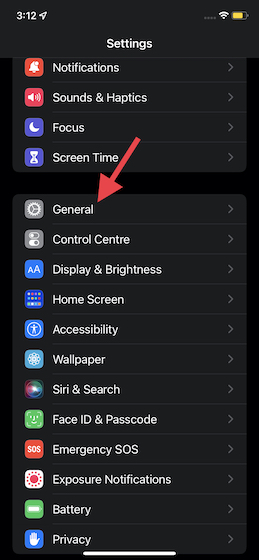
3. بعد ذلك ، قم بالتمرير لأسفل وحدد نقل أو إعادة تعيين iPhone . هذا هو التغيير الذي كنا نتحدث عنه أعلاه. تم نقل خيار "إعادة تعيين جميع الإعدادات" إلى قسم "نقل أو إعادة تعيين iPhone" بدلاً من "ريس"

4. بعد ذلك ، انقر فوق " إعادة تعيين " في الجزء السفلي من الشاشة واختر " إعادة تعيين كافة الإعدادات " من القائمة التي تظهر.
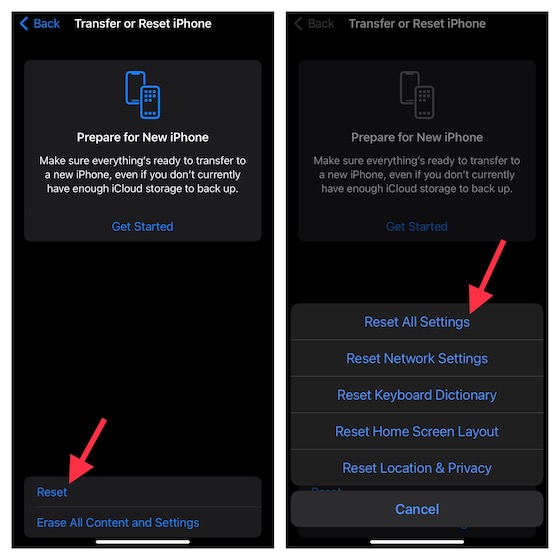
5. بعد ذلك ، سيُطلب منك إدخال رمز المرور الخاص بجهازك . بمجرد إدخال رمز المرور ، ستظهر قائمة من الأسفل تقول - " سيؤدي هذا إلى إعادة تعيين جميع الإعدادات. لن يتم حذف أي بيانات أو وسائط ". انقر فوق إعادة تعيين جميع الإعدادات مرة أخرى للتأكيد.
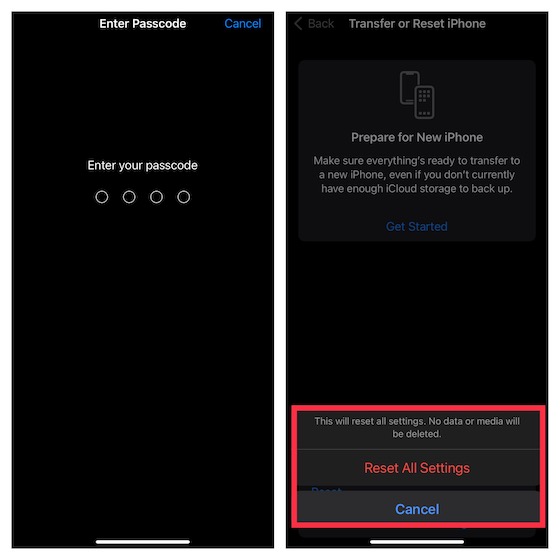
وهذا كل شيء. سيتم الآن إعادة تشغيل جهاز iPhone أو iPad ، وستتم إعادة تعيين جميع إعداداتك. تكون هذه الطريقة مفيدة عند إصلاح مشكلات Bluetooth أو Wi-Fi على iPhone . يمكنك أيضًا اتباع هذا المسار إذا كان AirTag الخاص بك لا يعمل أو إذا كنت لا تواجه أي مشكلات في الصوت على iPhone 12 .
أعد ضبط المصنع لجهاز iPhone أو iPad دون فقد أي بيانات
هذا كل ما في الامر! هذه هي الطريقة التي يمكنك بها إعادة تعيين جميع الإعدادات على أجهزتك التي تعمل بنظام التشغيل iOS 15 / iPadOS 15 دون فقد أي بيانات. كما قلت أعلاه ، إنه حل موثوق جدًا لإصلاح مشكلات iOS الشائعة . إذا واجهت أي مشاكل لا يبدو أنه يتم حلها من خلال النصائح والحيل الأساسية ، فلا تنس تجربة ذلك. ومع ذلك ، هل لديك أي أسئلة بخصوص عملية إعادة تعيين إعدادات iPhone؟ إذا كان الأمر كذلك ، فلا تتردد في إخباري في قسم التعليقات أدناه.
